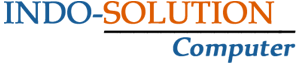Cara Mudah Daftar Alamat di Google Map Lewat Laptop dan HP Android
Semenjak Google Maps dikenal luas oleh masyarakat, kini orang-orang dapat mengenal tempat yang dituju meskipun baru pertama kali. Meskipun banyak aplikasi serupa yang dapat menawarkan fitur yang lebih banyak, Google Maps masih tetap menjadi aplikasi unggulan sebagai aplikasi penunjuk arah. Aplikasi transportasi online pun rata-rata menggunakan Google Map untuk menjadi aplikasi andalannya.
Akan tetapi, tidak semua tempat dapat dilacak oleh Google Map maupun GPS. Penyebab GPS Android tidak akurat ada beberapa faktor, bisa itu dari sisi Androidnya sendiri yang bermasalah atau lokasi tersebut belum didaftarkan di Google Map. Untuk tempat-tempat yang masih baru atau tempat yang belum banyak dilalui orang, Google Map terkadang tidak bisa mendeteksinya. Namun, hal itu tidak perlu khawatir, sebab Google Map sekarang sangat jauh berbeda dengan Google Map saat pertama kali diluncurkan.
Google Map saat ini tidak hanya digunakan sebagai alat untuk penujuk jalan atau seperti cara melacak orang dengan GPS, tetapi juga dapat digunakan sebagai media untuk memberikan masukan atau penilaian tentang tempat tersebut, nomor telepon yang bisa dihubungi, website, jam buka, serta menambahkan foto-foto di lokasi tersebut. Hal-hal tersebut menunjukan bahwa Google Map juga mendukung orang-orang yang melakukan bisnis atau juga sebagai media promosi untuk para pengunjung.
Nah, untuk tempat-tempat baru, kita dapat mendaftarkan lokasi dan alamat baru ke Google Map. Tujuannya untuk memudahkan pengunjung dalam mencari lokasinya.
Untuk mengetahui bagaimana caranya, berikut ada dua cara untuk melakukannya.
Cara mendaftarakan alamat melalui browser.
Cara yang pertama adalah menggunakan browser di PC atau komputer atau juga laptop. Untuk cara mendaftarkannya, berikut cara-cara melakukannya.
- Buka browser yang kamu gunakan, bisa Firefox, Google Chrome. Opera, atau browser-browser lainnya.
- Setelah itu, buka Google Map melaui Google Search.
- Setelah Google Map terbuka, berikutnya klik tiga baris yang ada di pojok kiri atas, lalu klik “Tambahkan Tempat”.
- Setelah itu, akan muncul sebuah pop up yang harus kamu isi seperti nama tempat, alamat lengkap, nama kategorinya, nomor telepon yang bisa dihubungi, alamat website (jika ada), dan gambar untuk memudahkan pengunjung.
- Jangan lupa untuk mengatur pointernya sesuai dengan tempat yang kita isi tadi.
- Jika semuanya sudah diisi dan pointer sudah disesuaikan, maka klik “submit”.
- Setelah klik Submit, ini belum selesai. langkah berikutnya adalah mengecek email di Gmail. Isi email tersebut adalah mengenai detail data-data yang kamu masukan sebelumnya. Jika kamu tida mendapatkan email ini, berarti data sebelumnya tidak sempat masuk. Lebih baik kamu mengulangi kembali caranya.
- Jika kamu sudah mendapatkan email tentang detail data-data yang sebelumnya sudah dimasukan, selanjutnya akan masuk lagi email dari pihak Google map yang isinya pihak Google telah berhasil melakukan review tentang alamat yang sudah kamu masukan.
- Meskipun sudah berhasil direview oleh Google, namun bukan berati lokasi yang sudah didaftarkan akan langsung muncul. Perlu proses sampai berhari-hari sampai tempat tersebut resmi terdaftar di Google Map.
- Tunggulah beberapa hari atau beberapa minggu setelah kamu melakukan pendaftaran.
Cara mendaftarkan alamat melalui Android
Selain melalui PC, kamu juga dapat mendaftarakan alamat baru melalui smartphone yang menggunakan Sistem Operasi Android. Untuk dapat melakukannya, berikut langkah-langkahnya.
- Jika kamu belum memiliki aplikasi Google Map, silakan unduh terlebih dahulu melalui Play Store.
- Setelah itu, bukalah Aplikasi Google Map. Jika muncul peringatan untuk mengaktifkan lokasi, klik “ya”.
- Jika sudah, klik strip tiga baris yang ada di pojok kiri atas lalu cari pilihan yang bertuliskan “Tambahkan Tempat”.
- Jika sudah, akan muncul form yang harus diisi. Sama dengan format yang versi browser, kamu harus mengisi nama tempat, alamat lengkap, kategori, dan lain-lain.
- Apabila sudah diisi formnya, maka langkah selanjutnya dalah membagikan lokasi tersebut. Kamu dapat membagikan lokasinya melalui berbagai aplikasi lain, bisa itu melalui aplikasi pesan instan atau melalui aplikasi media sosial.
- Jika sudah dibagikan, nanti akan muncul halaman yang isinya pihak Google akan meninjau lokasi yang sudah kamu daftarkan tadi.
- Tunggulah beberapa hari atau beberapa minggu setelah kamu melakukan pendaftaran.
Manfaat jaringan komputer di masyarakat sudah sangat dirasakan oleh berbagai lapisan masyarakat. Seperti yang sudah disinggung sebelumnya bahwa dengan adanya Google Map ini tidak hanya digunakan sebagai media untuk penunjuk jalan saja, tetapi juga digunakan sebagai media untuk promosi sebuah tempat untuk para pengunjung. Oleh sebab itu tidaklah mengherankan banyak tempat wisata yang mudah ditemukan hanya bermodalkan promosi melalui Google Map. Semoga artikel ini dapat memberikan manfaat yang besar untuk kamu semua.
Sekian Informasi mengenai Cara Mudah Daftar Alamat di Google Map Lewat Laptop dan HP Android, Bagi bapak/ibu semua yang sedang mencari / membutuhkan Laptop Komputer Bekas dengan harga yang cukup murah dan kompetitif dengan kualitas yang bagus dan terjamin garansinya, silahkan menghubungi ke Nomor Telpon Kontak Layanan CS Kami Disini. terimakasih sudah berkunjug di Website INDO-SOLUTION yang menginformasikan tentang artikel Cara Mudah Daftar Alamat di Google Map Lewat Laptop dan HP Android, Salam Sukses Selalu Ya. (sumber)